#Intellij idea、CLion、Android Studio、Pycharm、...
链接:https://pan.baidu.com/s/1V74a-A2rZLnFWVNuVWLrCQ
提取码:6666
一:准备工作
1:建议下载软件Everything
2:准备好Jetbrains家的相关IDE下载链接:jetbrains.com【安装过程不描述了】
3:建议下载付费的!没钱买正版可以去淘宝1r买激活码几乎全家桶适用,或者找人要
4:安装完后不要打开、否则自动生成配置文件在系统盘!先修改配置文件
二:配置文件
#这个配置可以减少默认在系统盘占用大量内存
1:在一个内存足够的磁盘创建文件夹【随便取,要英文】
2:搜索并打开文件idea.properties
3:分别有四个关键字且有对应的路径
idea.config.path、idea.system.path、idea.plugins.path、idea.log.path
#找到第一步创建好的文件夹的路径、替换四个关键字对应的路径。
#注意不要有反斜杠\和中文,若修改当前行数的一行有#号记得删掉,否则为注释不做处理
4:配置成功如图
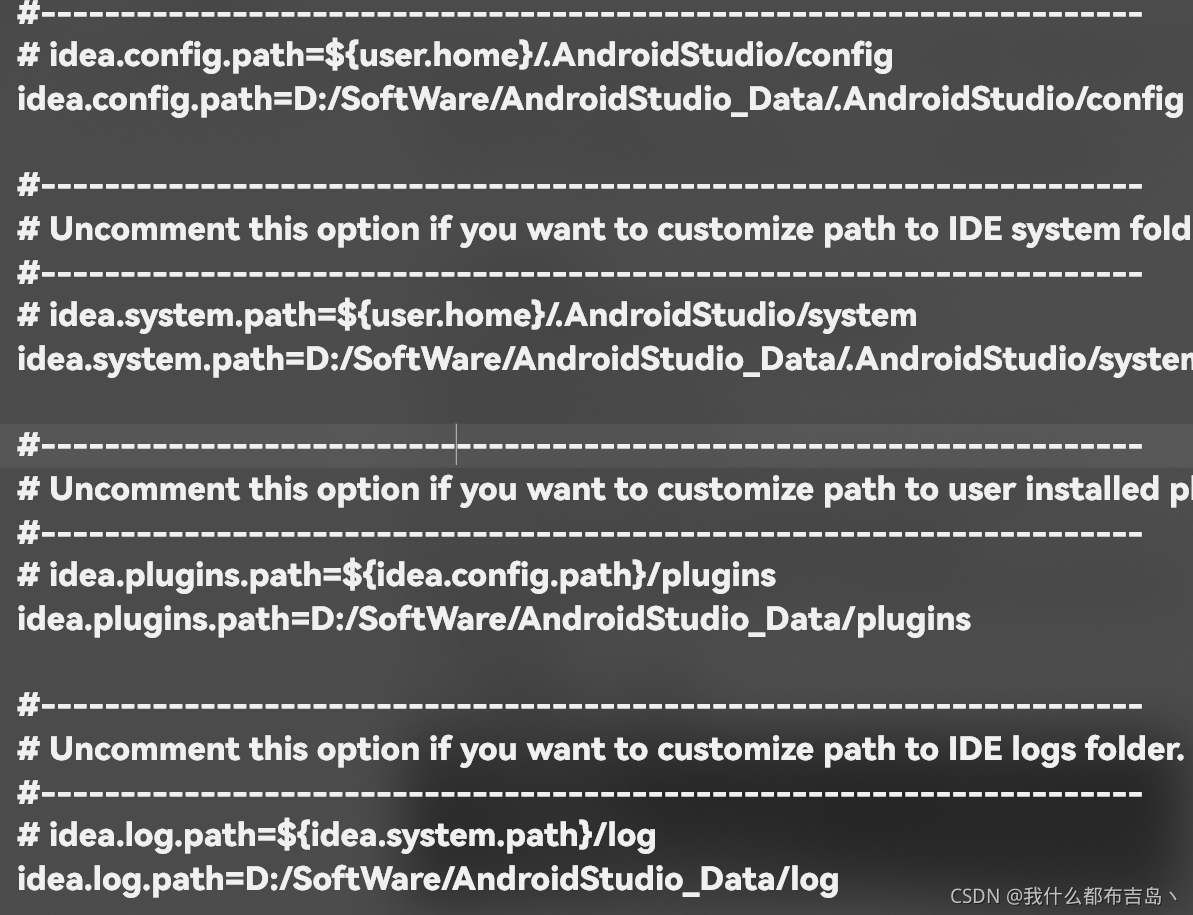
三:按键配置 【如图】
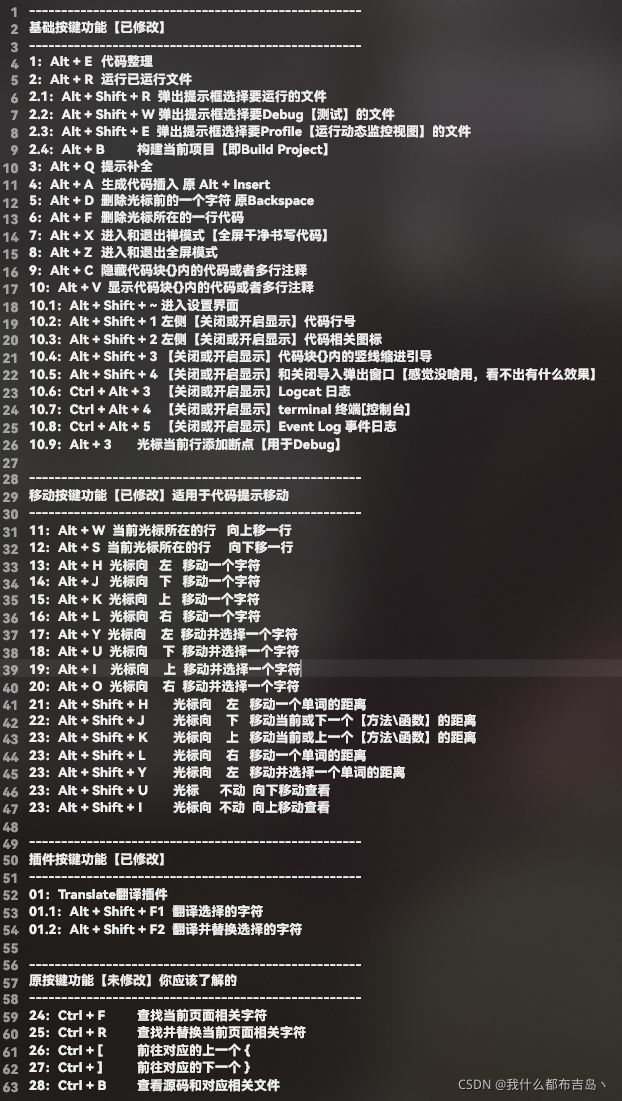
#此按键布局的移动键位和Vim编辑器操作有点类似【个人习惯】
#习惯后就不太需要鼠标了
1:打开IDE---Setting---Keymap---右边齿轮---Duplicated【复制一份新的按键布局】
2:搜索文件Windows copy.xml
3:将原来的Windows copy.xml 替换成我的按键布局
四:基础设置【便捷】
1:File---Settings---General---Change font size with Ctrl + Mouse Wheel 【打勾?】
【Ctrl+鼠标滑轮可缩放大小】
2:File---Settings---Inspections---右边搜索Typo【取消勾勾】【或者是取消Spelling Error】
3:FIle---Settings---plguins---搜索Translation并下载【看个人需求】【这是翻译插件】
4:File---Settings---Editor---Font---Size设置26,字体我推荐JetBrains Mono
5:File---Settings---Appearance---自己看着设置,这里size我选择20。字体自选
6:设置背景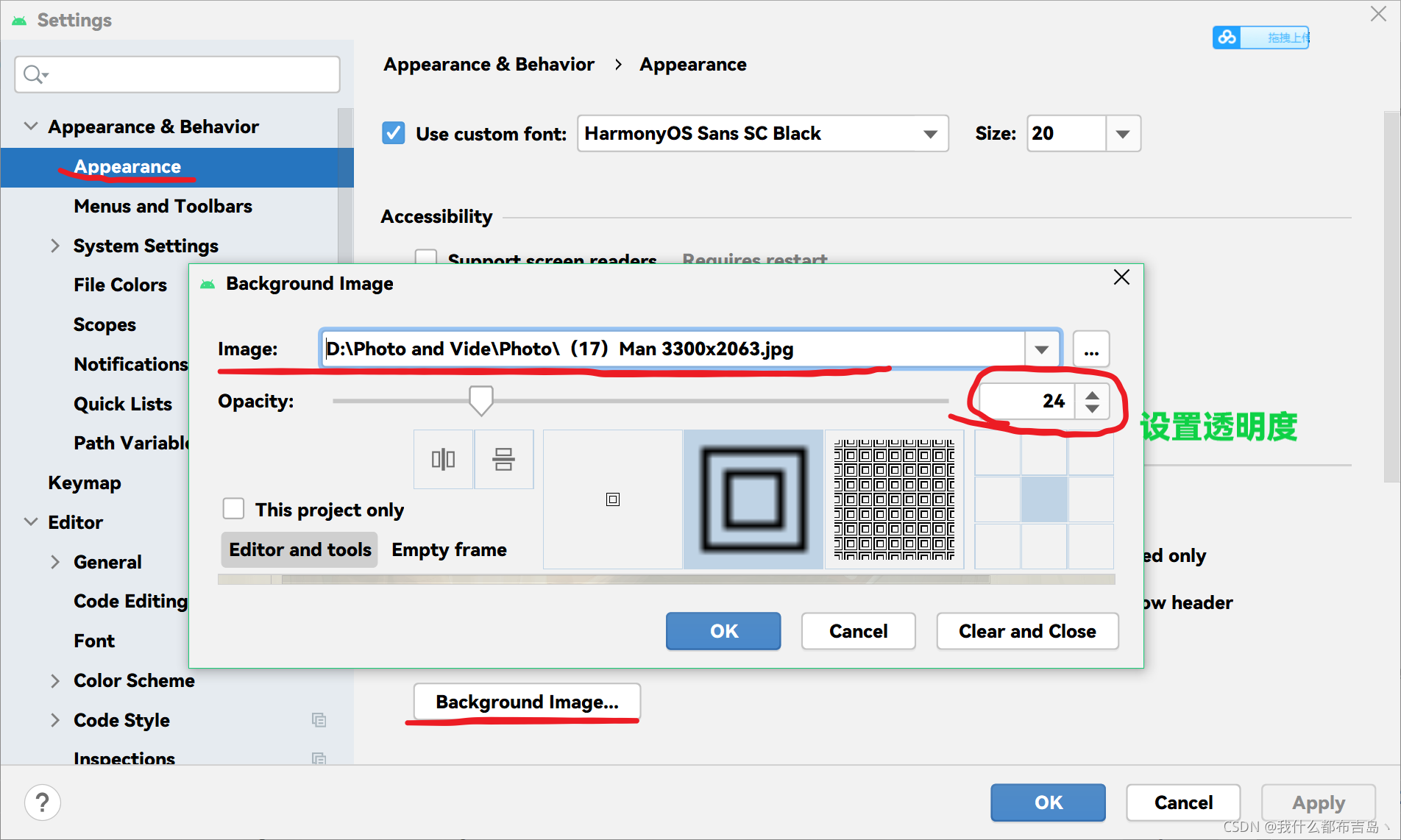
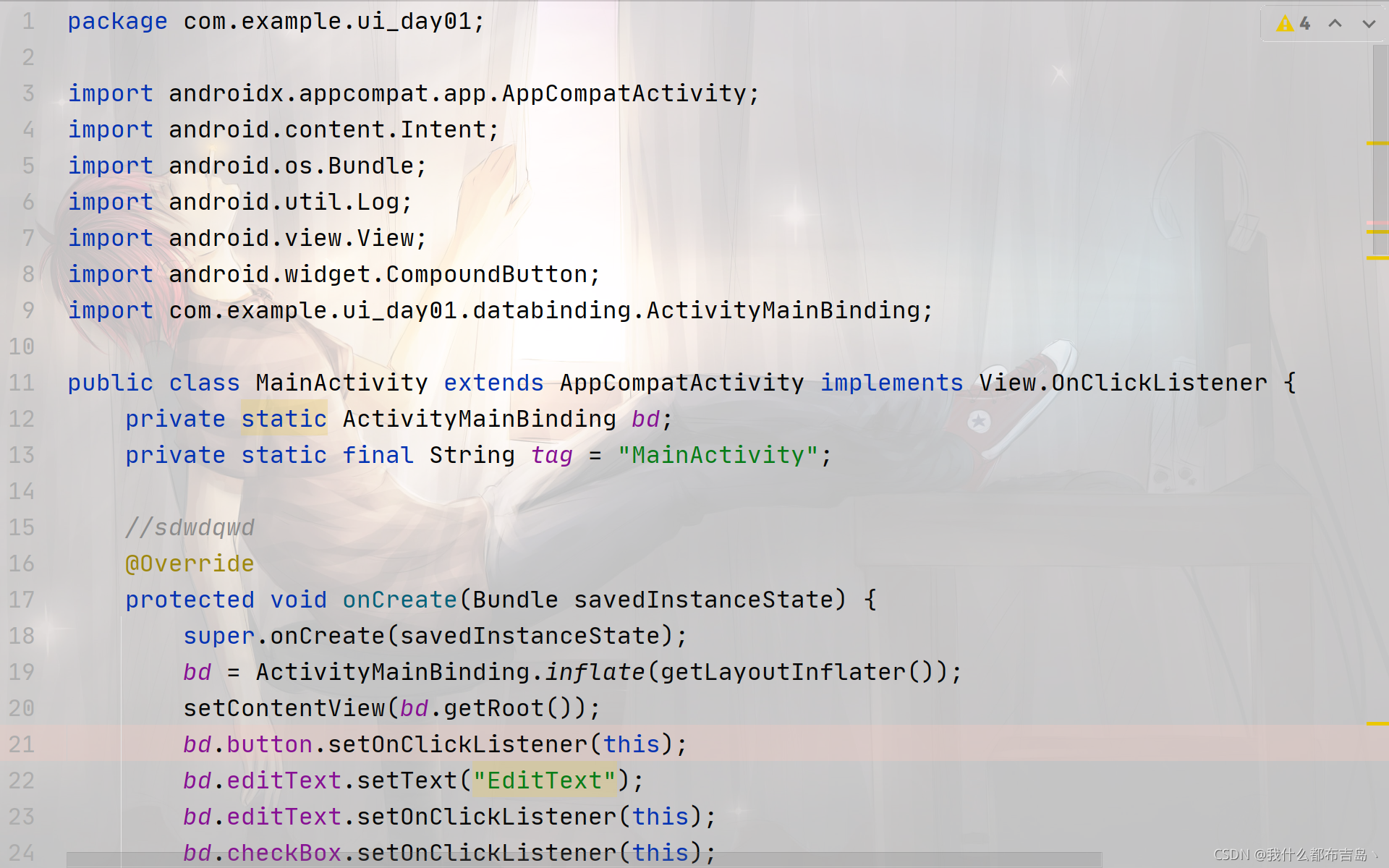
五:方法\函数模板设置【方便查看、看图】
#需要在【方法\函数】前加输入自己设置的模板快捷按键才会生成模板注释
一:
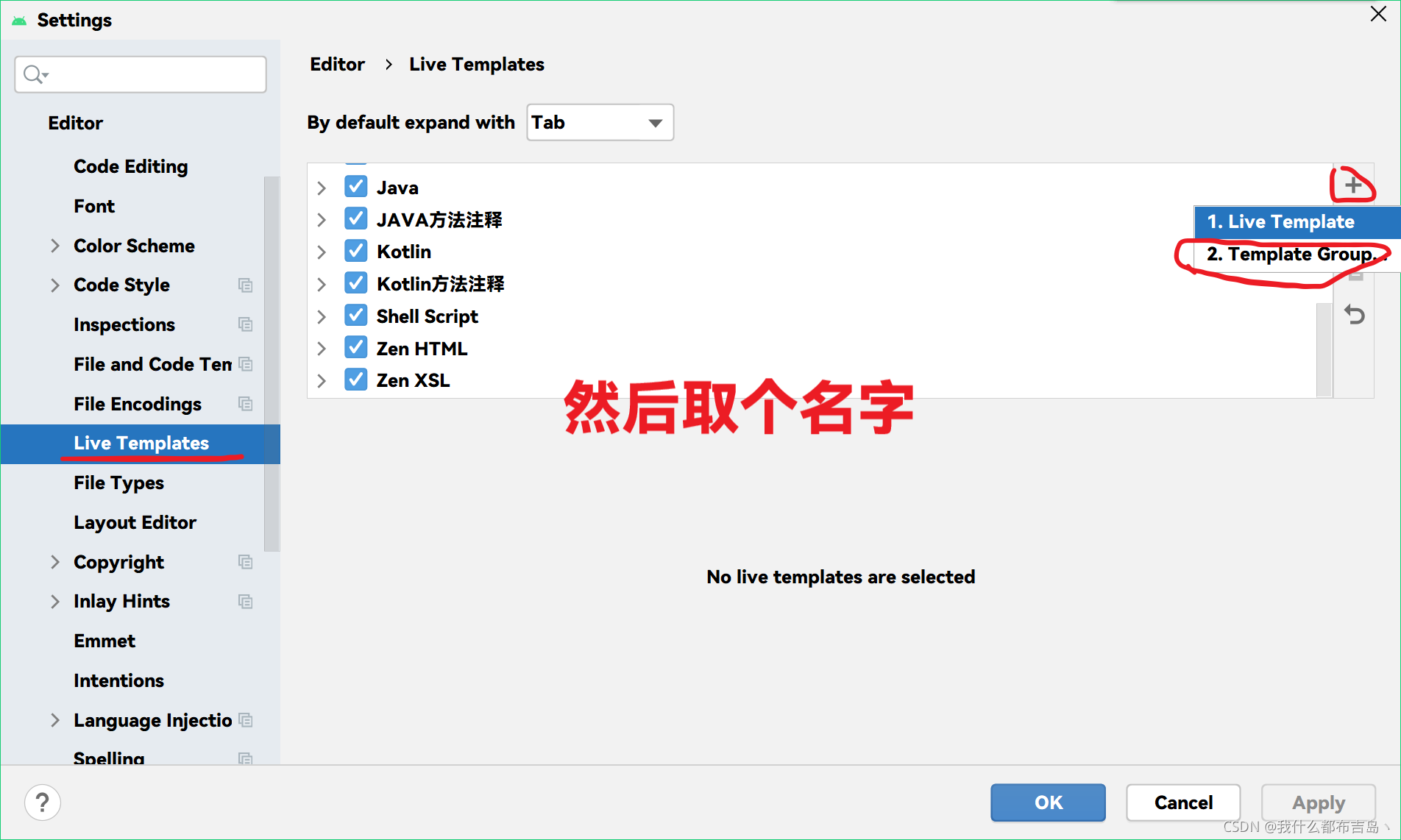 二:点击
二:点击 
三:
1:Abbreviation内我写的是/add代表我输入/add+Tab【在Expand With中设置】就会生成注释
2:这个符号$$里面的参数随便填写,包括前面的Name也是,填完后就可以选择Edit variables
3:填写完成后根据下图就可以翻译一下Expression内表达式的意思,比如date()就是日期然后Okay【不懂下载个百度翻译】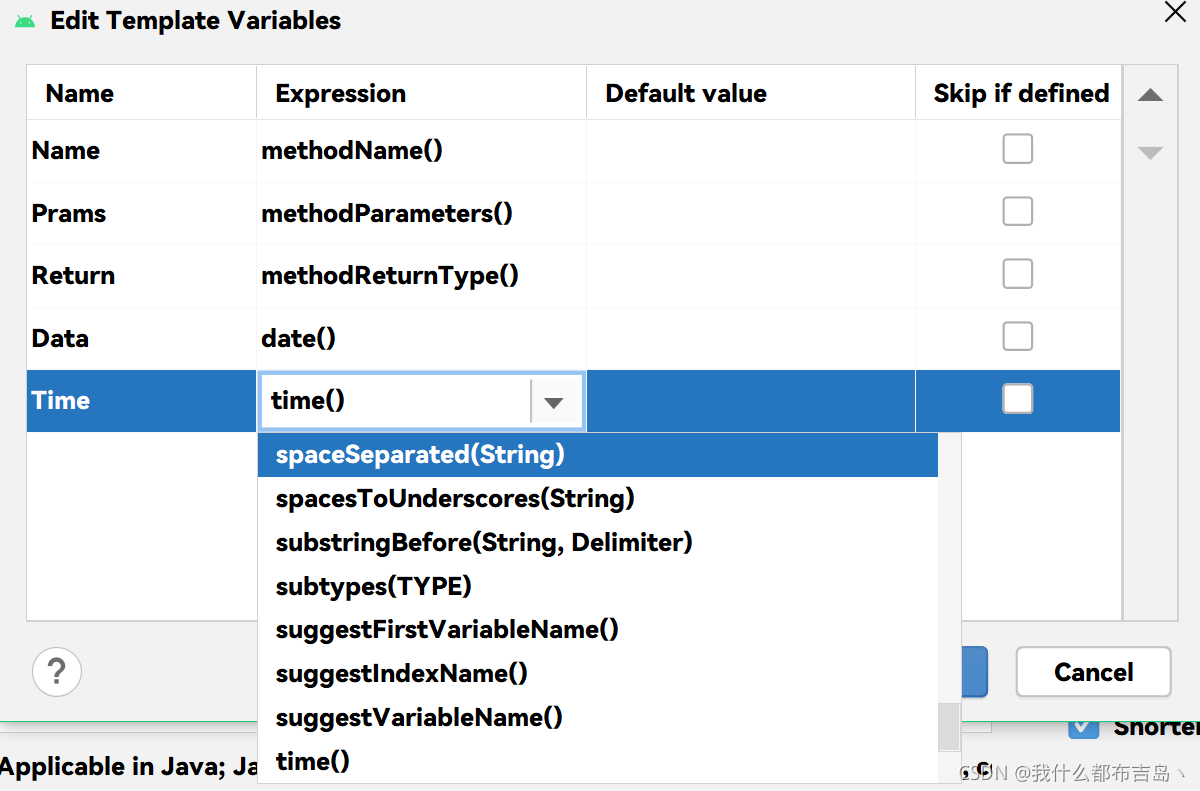
六:类模板设置【方便查看、看图】
#创建类文件后会自动生成模板注释
一:
二: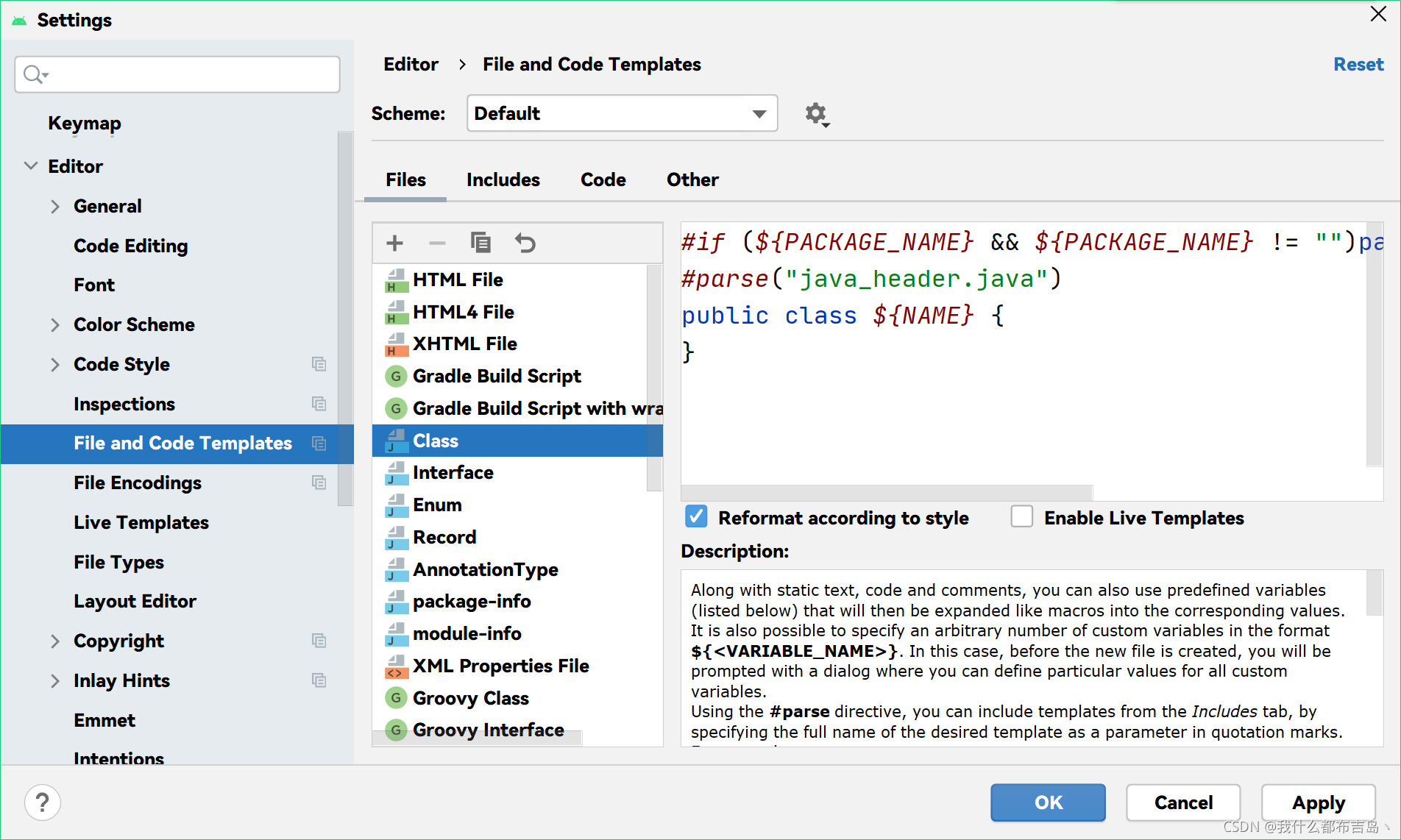
三:具体的模板的变量参数还得看官网给的文档、但是大部分都是相同的